O YouTube oferece várias maneiras exclusivas de compartilhar seu conteúdo com o público, de curtas a postagens na comunidade. Um ótimo exemplo são os clipes do YouTube, que são uma maneira simples de mostrar as melhores partes de seus vídeos mais longos. Esses trechos são vinculados à sua postagem completa, aumentando o engajamento da sua página.
Se você estiver compartilhando destaques de um tutorial ou capturando uma pegadinha engraçada do seu vlog, os Clips são uma maneira rápida de se conectar com os espectadores. Continue lendo para saber tudo sobre como usar o YouTube Clips para expandir seu canal.
O que são clipes do YouTube?
Os clipes do YouTube são segmentos de 5 a 60 segundos de vídeos mais longos na plataforma. Pense neles como visualizações rápidas ou destaques do conteúdo existente. Eles podem ser um trecho de tutorial, uma reação engraçada ou um anúncio empolgante.
Tanto os espectadores quanto os criadores podem recortar uma seção de um vídeo para criar um link compartilhável. No entanto, o clipe precisa ser contínuo — você não pode cortar e mesclar partes diferentes do vídeo. Quando alguém clica no link, acessa a postagem completa do YouTube e vê o trecho em um loop. Mas se as pessoas quiserem ver mais, basta clicar em “Assistir ao vídeo completo”.
Você pode extrair clipes e publicá-los em suas plataformas de mídia social para alcançar mais espectadores. Ao oferecer um vislumbre do seu melhor conteúdo, esses pequenos clipes ajudam você a interagir mais com seu público e, ao mesmo tempo, direcionar o tráfego de volta para seus vídeos principais.
Clipes do YouTube versus curtas do YouTube
Os clipes do YouTube são ciclos em vídeos existentes, permitindo que você compartilhe momentos específicos de um conteúdo mais longo. Os links levam diretamente ao vídeo original, ajudando você a aumentar o engajamento e o tempo de exibição em seus principais envios.
Por outro lado, os YouTube Shorts são vídeos verticais independentes com um duração máxima de 60 segundos. Eles são semelhantes aos vídeos do TikTok e aos Reels do Instagram que as pessoas podem percorrer. Você pode criar facilmente esses vídeos com Captions, como nosso Recurso AI Shorts escaneia automaticamente suas postagens e extrai conteúdo viral.
Os clipes são apenas trechos repetidos no formato do vídeo original, para que as postagens mantenham suas dimensões e orientação. No entanto, os shorts são sempre verticais (proporção de 9:16), então são mais fáceis de assistir na tela do telefone.
3 benefícios do YouTube Clips
Usar o criador de clipes do YouTube oferece os seguintes benefícios.
Interface de usuário e engajamento aprimorados
O recurso de clipes do YouTube facilita que seu público compartilhe segmentos de vídeo que ressoam com eles. Assim que algo despertar o interesse dos espectadores, eles podem clicar no botão Clipe e o YouTube destaca automaticamente os últimos 15 segundos.
Para estender o clipe ou movê-lo para uma parte diferente do vídeo, as pessoas podem simplesmente arrastar a barra de seleção. Compartilhar também é simples: o YouTube permite que as pessoas copiem o link ou enviem um por meio de sua plataforma preferida. Essa simplicidade incentiva o público a compartilhar clipes com mais frequência, o que gera conversas com amigos e os incentiva a conferir o vídeo completo.
Maior visibilidade e alcance
Compartilhar clipes em outras plataformas de mídia social ajuda você a alcançar novos públicos que, de outra forma, talvez não tivessem descoberto seu canal. Isso traz tráfego para seu canal do YouTube, potencialmente aumentando sua visão e contagens de assinantes.
Melhor promoção de conteúdo
Os clipes são uma ótima maneira de promover vídeos mais longos sem precisar gravar novos conteúdos. Por exemplo, se você tem um canal de jogos, pode gravar sua falha mais engraçada como um teaser da sua última transmissão. O público interessado pode assistir à reprodução ou participar de sua próxima transmissão ao vivo.
Como recortar um vídeo do YouTube
Esteja você em um computador ou usando o aplicativo do YouTube, a plataforma facilita a criação e o compartilhamento de clipes. Siga estas etapas para começar a recortar.
Como criar clipes do YouTube em um navegador de desktop
- Etapa 1 — Abra o YouTube no seu navegador, faça login na sua conta e acesse o vídeo que deseja gravar.
- Etapa 2 — Abaixo do player de vídeo, procure um ícone de tesoura chamado “Clipe” ao lado dos botões de download e compartilhamento. Se você não conseguir vê-lo, clique nos três pontos para abrir um menu suspenso para encontrar a opção “Clipe”. Se ainda estiver ausente, o recurso pode não estar disponível para esse canal.
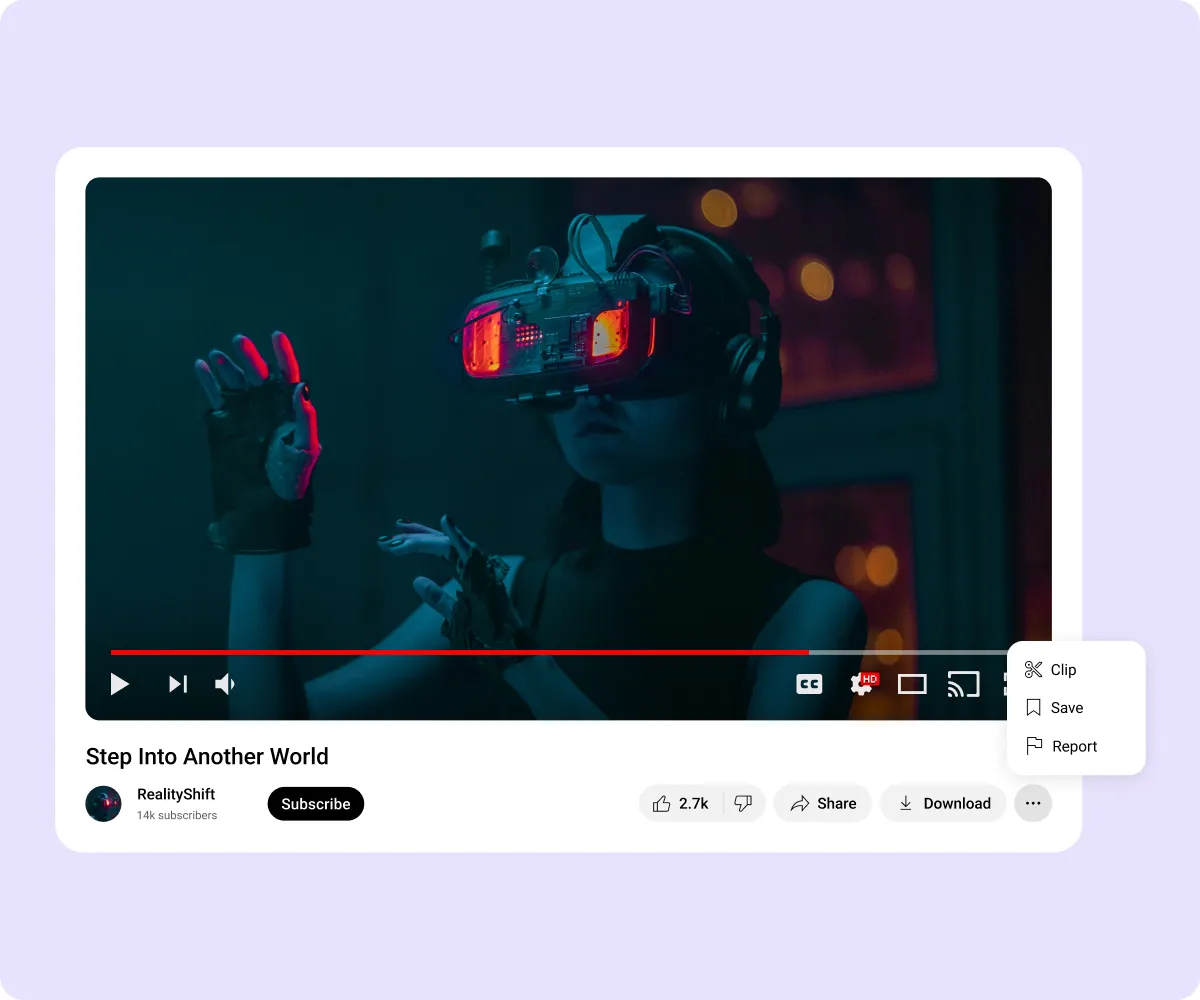
- Etapa 3 — Uma nova janela aparecerá no lado direito da tela. Você verá um controle deslizante, que pode ser usado para selecionar a parte do vídeo que deseja recortar.
- Etapa 4 — Escreva um título para seu clipe usando palavras-chave relevantes.
- Etapa 5 — Clique no botão “Compartilhar clipe”. Você pode publicar o trecho nas redes sociais, incorporá-lo em sites ou compartilhar o link.
Como criar clipes do YouTube no aplicativo
- Etapa 1 — Abra o aplicativo do YouTube e faça login na sua conta.
- Etapa 2 — Reproduza o vídeo e procure o ícone “Clip”. Está na mesma linha dos botões curtir, baixar e salvar.
- Etapa 3 — Depois de tocar no ícone “Clip”, uma nova janela aparecerá com um controle deslizante. Ajuste-o para escolher a parte específica do vídeo que você deseja compartilhar.
- Etapa 4 — Adicione um título ao seu clipe do YouTube.
- Etapa 5 — Quando terminar, toque no botão “Compartilhar clipe”. Publique o vídeo nas redes sociais ou copie o link para outros usos.
Onde posso encontrar meus clipes do YouTube?
Você pode encontrar e gerenciar seus clipes do YouTube por meio do menu do site ou do YouTube Studio. O Studio está incorporado ao site, embora seja um aplicativo separado em dispositivos móveis. Siga estas etapas para acessar seus clipes.
Como encontrar seus clipes do YouTube no menu
- Etapa 1 — Faça login no YouTube em seu navegador.
- Etapa 2 — Clique no menu de hambúrguer no canto superior esquerdo ao lado do logotipo do YouTube.
- Etapa 3 — Encontre e clique em “Seus clipes” para acessar o conteúdo recortado.
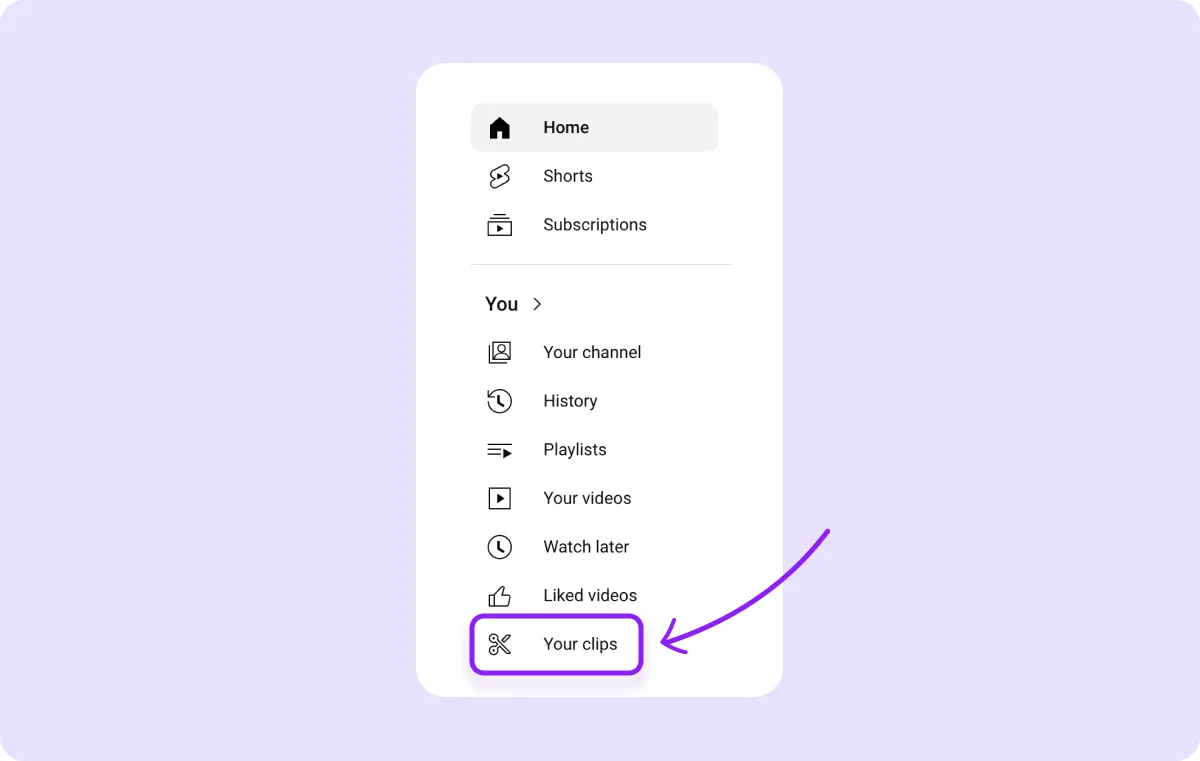
Como encontrar seus clipes do YouTube no aplicativo YouTube Studio
- Etapa 1 — Inicie o aplicativo YouTube Studio em seu telefone ou tablet.
- Etapa 2 — Toque na guia “Conteúdo” na parte inferior da tela para ver seus vídeos enviados.
- Etapa 3 — Toque no botão “Filtrar”. Escolha “O vídeo contém clipes” na lista e clique em “Aplicar” para restringir seu conteúdo aos vídeos com clipes.
- Etapa 4 — Percorra os vídeos filtrados e escolha aquele para o qual você deseja ver os clipes.
- Etapa 5 — Na seção “Clipes mais recentes”, toque em “Exibir mais”. Aqui, você verá todos os clipes que você e seus espectadores criaram a partir desse vídeo.
- Etapa 6 — Toque no clipe que você deseja gerenciar. Você pode compartilhar o link, ver o trecho, ocultar um usuário do seu canal ou denunciar o clipe.
Como desativar o botão de clipe do YouTube
Se você preferir não permitir que os espectadores criem clipes a partir do seu conteúdo, o YouTube oferece a opção de desativar esse recurso. Veja como:
- Etapa 1 — Vá para o YouTube Studio. No lado esquerdo do painel do Studio, clique em “Configurações”.
- Etapa 2 — Selecione a guia “Canal” na janela de configurações.
- Etapa 3 — Escolha a guia “Configurações avançadas” na seção “Canal”.
- Etapa 4 — Role para baixo até encontrar a opção “Permitir que os espectadores cliquem meu conteúdo” e desmarque a caixa para desativar o recurso.
Reduza o tempo de edição do YouTube com Captions
Os clipes do YouTube ajudam você promova seu conteúdo sem dedicar horas edição e marketing. Se você compartilha clipes do YouTube nas redes sociais, os incorpora em sites ou os fixa nos comentários, essas postagens são uma forma eficaz de alcançar novos espectadores.
Para economizar ainda mais tempo, experimente Captions. Os clipes do YouTube não permitem que você extraia várias partes de um vídeo, mas nossa ferramenta Split & Merge pode unir vários clipes em uma postagem coesa. Quando estiver pronto para dar os toques finais, use nossos recursos de IA para inserir legendas, músicas e traduções em seu vídeo com apenas alguns cliques. E se você preferir criar curtas em vez de clipes, experimente nossa ferramenta AI Shorts para reutilizar o conteúdo existente em novos vídeos verticais.
Use Captions para editar vídeos do YouTube mais rápido para que você possa se concentrar no crescimento de sua marca.









